Oszustwo POP-UP This Mac Is Not Secure (Mac)
Wirus MacZnany również jako: Wirus "This Mac is Not Secure"
Otrzymaj bezpłatne skanowanie i sprawdź, czy twój komputer jest zainfekowany.
USUŃ TO TERAZAby korzystać z w pełni funkcjonalnego produktu, musisz kupić licencję na Combo Cleaner. Dostępny jest 7-dniowy bezpłatny okres próbny. Combo Cleaner jest własnością i jest zarządzane przez RCS LT, spółkę macierzystą PCRisk.
Jak usunąć "This Mac is Not Secure" z Mac?
Czym jest "This Mac is Not Secure"?
"This Mac is Not Secure" to fałszywe ostrzeżenie o tym, że komputer Mac nie jest bezpieczny i został zainfekowany oprogramowaniem szpiegującym (formą złośliwego oprogramowania). Zazwyczaj takie fałszywe ostrzeżenia są wyświetlane na niewiarygodnych i oszukańczych witrynach, które użytkownicy odwiedzają nieumyślnie. Zazwyczaj użytkownicy są przekierowywani na strony tego typu przez zainstalowane potencjalnie niechciane aplikacje (PUA). PUA generują natrętne reklamy i zapisują dane związane z nawykami przeglądania (i innymi danymi).
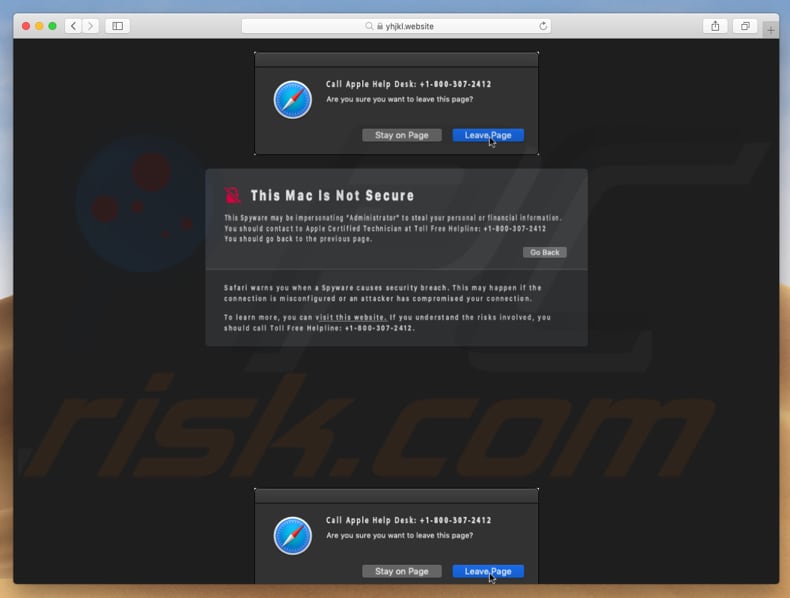
Oszuści, którzy zaprojektowali komunikat "This Mac is Not Secure" informują, że komputer (Mac) jest zainfekowany malware, które ma na celu kradzież danych osobowych i finansowych. Według nich stało się to z powodu naruszenia bezpieczeństwa ("źle skonfigurowane połączenie") lub ktoś "atakujący" naruszył połączenie użytkownika z Internetem. Oszuści zachęcają oszukiwanych użytkowników strony do kontaktu z bezpłatną infolinią za pośrednictwem podanego numeru "+1-800-307-2412" i udają, że są "Pomocą techniczną Apple". Sprawiają też wrażenie, że opuszczenie tej zwodniczej witryny i brak kontaktu z nimi może spowodować dalsze uszkodzenia komputera, danych, straty finansowe itd. Należy pamiętać, że prawdziwa firma Apple lub jej zespół wsparcia nie mają z tym nic wspólnego. Oszuści, którzy projektują fałszywe komunikaty ostrzegawcze o wirusach, zwykle używają nazw dobrze znanych firm, aby oszukać ludzi, którzy wierzą, że takie oszustwa są uzasadnione, a stojącym za nimi osobom nie można zaufać. Po skontaktowaniu się z nimi próbują nakłonić użytkowników do zakupu oprogramowania, które naprawi problemy z komputerem, usunie wirusy itd., lub też do zapłacenia za zdalną pomoc/usługi techniczne. Nigdy nie należy ufać "This Mac is Not Secure" ani jakiemukolwiek innemu podobnemu fałszywemu komunikatowi ostrzegawczemu. Najlepszym rozwiązaniem w takich przypadkach jest po prostu zignorowanie ich przez zamknięcie zwodniczej witryny. Jeśli ich zamknięcie nie jest możliwe, użyj Monitora aktywności i wymuś zamknięcie całego procesu przeglądarki. Nie odtwarzaj zamkniętej sesji, ponieważ spowoduje to odwiedzenie tej samej oszukańczej witryny lub witryny, która cię tam zaprowadziła.
Jest bardzo prawdopodobne, że użytkownicy trafiają na te zwodnicze witryny z powodu potencjalnie niechcianych aplikacji, które niechcący instaluje większość z nich. Zainstalowane niechciane aplikacje nie tylko powodują przekierowania do niewiarygodnych witryn, ale również generują różnorodne natrętne reklamy i zbierają dane przeglądania (i inne). Te natrętne reklamy to zazwyczaj różne reklamy kuponowe, banerowe, ankietowe, pop-up itd. PUA wyświetlają je za pomocą narzędzi, które umożliwiają umieszczanie treści graficznych stron trzecich, innymi słowy, reklamy te zakrywają podstawowe treści każdej odwiedzanej strony internetowej. Bardzo często te reklamy, po kliknięciu, przekierowują użytkowników na zwodnicze/niewiarygodne witryny, a nawet uruchamiają skrypty zaprojektowane do pobierania/instalowania niechcianych aplikacji, prawdopodobnie malware. PUA zbierają również różne dane związane z przeglądaniem, takie jak naciśnięcia klawiszy, wprowadzone zapytania, adresy URL odwiedzanych stron internetowych, adresy IP itp. Jednak zgromadzone dane często zawierają również dane osobowe/wrażliwe. Najgorszą częścią śledzenia informacji jest to, że programiści PUA udostępniają je stronom trzecim (potencjalnie cyberprzestępcom), które nadużywają ich w celu generowania przychodów. Takie działania narażają użytkowników na ryzyko prywatności lub problemy przeglądania związane z bezpieczeństwem, a nawet mogą spowodować kradzież tożsamości.
| Nazwa | Wirus "This Mac is Not Secure" |
| Typ zagrożenia | Malware Mac, wirus Mac |
| Objawy | Twój komputer Mac stał się wolniejszy niż normalnie, widzisz niechciane reklamy pop-up, jesteś przekierowywany do podstępnych witryn. |
| Metody dystrybucji | Zwodnicze reklamy pop-up, instalatory bezpłatnego oprogramowania (sprzedaż wiązana), fałszywe instalatory flash player, pobrania plików torrent. |
| Zniszczenie | Śledzenie przeglądania Internetu (potencjalne problemy prywatności), wyświetlanie niechcianych reklam, przekierowania na podejrzane witryny, utrata prywatnych informacji. |
| Usuwanie |
Aby usunąć możliwe infekcje malware, przeskanuj komputer profesjonalnym oprogramowaniem antywirusowym. Nasi analitycy bezpieczeństwa zalecają korzystanie z Combo Cleaner. Pobierz Combo CleanerBezpłatny skaner sprawdza, czy twój komputer jest zainfekowany. Aby korzystać z w pełni funkcjonalnego produktu, musisz kupić licencję na Combo Cleaner. Dostępny jest 7-dniowy bezpłatny okres próbny. Combo Cleaner jest własnością i jest zarządzane przez RCS LT, spółkę macierzystą PCRisk. |
Internet jest pełen zwodniczych stron tego typu (które wyświetlają fałszywe powiadomienia o wirusach, błędach i podobne). Niektórymi z nich są: Your MacOS 10.12 Sierra Is Infected With 3 Viruses, Spyware Were Found On Your Mac i Error FXX000. Zazwyczaj oszuści kryjący się za fałszywymi alarmami wirusowymi i innymi witrynami usiłują nakłonić użytkowników do skontaktowania się z nimi i zakupu niektórych produktów lub zapłacenia za usługi, które są całkowicie niepotrzebne. PUA są również bardzo podobne. Większość z nich jest promowana jako użyteczne/przydatne aplikacje, jednak w większości przypadków nie przynoszą one obiecanych funkcjonalności. Ich twórcy nakłaniają użytkowników do pobrania i zainstalowania ich tylko po to, aby mogli generować dochody.
Jak potencjalnie niechciane aplikacje zostały zainstalowane na moim komputerze?
Czasami potencjalnie niechciane aplikacje mają swoje oficjalne witryny, na których użytkownicy mogą je znaleźć i pobrać. Jednak większość z nich instaluje się nieumyślnie - gdy deweloperzy używają zwodniczej metody marketingowej zwanej "sprzedażą wiązaną" lub poprzez natrętne reklamy. Sprzedaż wiązana to metoda używana do nakłaniania użytkowników do ukrytej instalacji niechcianych aplikacji oraz zwykłego oprogramowania, co często jest wspomagane reklamą. Programiści ukrywają te dołączone/niechciane aplikacje w "Niestandardowych", "Zaawansowanych" i innych opcjach/ustawieniach konfiguratorów instalacji lub pobierania. Mówiąc prosto, informacje na temat dołączonych aplikacji nie są prawidłowo ujawniane, a użytkownicy, którzy pomijają kroki pobierania/instalacji i pozostawiają wszystkie ustawienia niezmienione, często niechętnie instalują różne niechciane aplikacje.
Jak uniknąć instalacji potencjalnie niechcianych aplikacji?
Unikaj używania różnych programów pobierania/instalacji oprogramowania stron trzecich, sieci typu peer-to-peer lub innych podobnych źródeł pobierania oprogramowania. Zaleca się pobieranie oprogramowania wyłącznie z oficjalnych i wiarygodnych źródeł. Nigdy nie pomijaj etapów instalacji (lub pobierania) bez uprzedniego sprawdzenia „Własnych"/"Zaawansowanych" ustawień. Odznacz oferty, aby pobrać lub zainstalować niechciane aplikacje, a dopiero potem zakończ procedurę. Ponadto unikaj klikania różnych podejrzanych reklam, zwłaszcza podczas odwiedzania niewiarygodnych witryn. Istnieje wiele reklam przekierowujących użytkowników na podejrzane witryny (takie jak z hazardem, pornografią, randkami dla dorosłych itp.). Jeśli zauważysz pojawiające się reklamy tego typu lub jesteś przekierowywany przez nie na podejrzane witryny internetowe, sprawdź swoją przeglądarkę pod kątem nieznanych/niechcianych rozszerzeń, wtyczek lub dodatków i usuń wszystkie nieznane lub podejrzane wpisy. To samo dotyczy programów zainstalowanych na twoim komputerze. Jeśli twój komputer jest już zainfekowany PUA, zalecamy wykonanie skanowania za pomocą Combo Cleaner Antivirus dla Windows, aby je automatycznie wyeliminować.
Wygląd oszustwa "This Mac is Not Secure" (GIF):
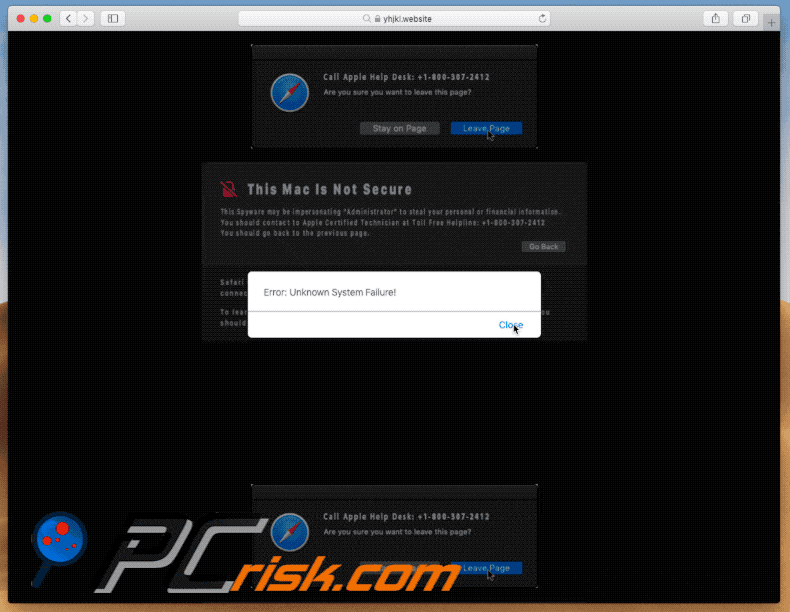
Tekst prezentowany w zwodniczej witrynie, która promuje oszustwo "This Mac is Not Secure":
Zadzwoń do Pomocy Technicznej Apple: +1-800-307-2412
Ten komputer Mac nie jest bezpieczny
To oprogramowanie szpiegujące może podszywać się pod "Administratora", aby wykraść twoje dane osobowe lub finansowe. Powinieneś skontaktować się z Certyfikowanymi Technikami Apple pod bezpłatnym numerem infolinii pomocy: +1-800-307-2412. Powinieneś wrócić do poprzedniej strony.
Safari ostrzega, gdy oprogramowanie szpiegujące spowoduje naruszenie bezpieczeństwa. Może się tak zdarzyć, jeśli połączenie jest źle skonfigurowane lub atakujący je naruszył.
Aby dowiedzieć się więcej, odwiedź tę stronę. Jeśli rozumiesz związane z tym ryzyko, powinieneś zadzwonić na bezpłatną infolinię! -800-307-2412
Natychmiastowe automatyczne usunięcie malware:
Ręczne usuwanie zagrożenia może być długim i skomplikowanym procesem, który wymaga zaawansowanych umiejętności obsługi komputera. Combo Cleaner to profesjonalne narzędzie do automatycznego usuwania malware, które jest zalecane do pozbycia się złośliwego oprogramowania. Pobierz je, klikając poniższy przycisk:
POBIERZ Combo CleanerPobierając jakiekolwiek oprogramowanie wyszczególnione na tej stronie zgadzasz się z naszą Polityką prywatności oraz Regulaminem. Aby korzystać z w pełni funkcjonalnego produktu, musisz kupić licencję na Combo Cleaner. Dostępny jest 7-dniowy bezpłatny okres próbny. Combo Cleaner jest własnością i jest zarządzane przez RCS LT, spółkę macierzystą PCRisk.
Szybkie menu:
- Czym jest "This Mac is Not Secure"?
- KROK 1. Usuwanie plików i folderów powiązanych z PUA z OSX.
- KROK 2. Usuwanie złośliwych rozszerzeń z Safari.
- KROK 3. Usuwanie zwodniczych dodatków z Google Chrome.
- KROK 4. Usuwanie potencjalnie niechcianych wtyczek z Mozilla Firefox.
Film pokazujący, jak usunąć oszustwo pop-up "This Mac Is Not Secure" przy użyciu Combo Cleaner:
Usuwanie potencjalnie niechcianych aplikacji:
Usuwanie potencjalnie niechcianych aplikacji z twojego folderu "Aplikacje":

Kliknij ikonę Finder. W oknie Finder wybierz "Aplikacje". W folderze aplikacji poszukaj "MPlayerX", "NicePlayer" lub innych podejrzanych aplikacji i przenieś je do Kosza. Po usunięciu potencjalnie niechcianych aplikacji, które powodują reklamy internetowe, przeskanuj swój Mac pod kątem wszelkich pozostałych niepożądanych składników.
POBIERZ narzędzie do usuwania złośliwego oprogramowania
Combo Cleaner sprawdza, czy twój komputer został zainfekowany. Aby korzystać z w pełni funkcjonalnego produktu, musisz kupić licencję na Combo Cleaner. Dostępny jest 7-dniowy bezpłatny okres próbny. Combo Cleaner jest własnością i jest zarządzane przez RCS LT, spółkę macierzystą PCRisk.
Usuwanie plików i folderów powiązanych z wirus "this mac is not secure":

Kliknij ikonę Finder na pasku menu, wybierz Idź i kliknij Idź do Folderu...
 Poszukaj plików wygenerowanych przez adware w folderze /Library/LaunchAgents:
Poszukaj plików wygenerowanych przez adware w folderze /Library/LaunchAgents:

W pasku Przejdź do Folderu... wpisz: /Library/LaunchAgents
 W folderze "LaunchAgents" poszukaj wszelkich ostatnio dodanych i podejrzanych plików oraz przenieś je do Kosza. Przykłady plików wygenerowanych przez adware - "installmac.AppRemoval.plist", "myppes.download.plist", "mykotlerino.ltvbit.plist", "kuklorest.update.plist" itd. Adware powszechnie instaluje wiele plików z tym samym rozszerzeniem.
W folderze "LaunchAgents" poszukaj wszelkich ostatnio dodanych i podejrzanych plików oraz przenieś je do Kosza. Przykłady plików wygenerowanych przez adware - "installmac.AppRemoval.plist", "myppes.download.plist", "mykotlerino.ltvbit.plist", "kuklorest.update.plist" itd. Adware powszechnie instaluje wiele plików z tym samym rozszerzeniem.
 Poszukaj plików wygenerowanych przez adware w folderze /Library/Application Support:
Poszukaj plików wygenerowanych przez adware w folderze /Library/Application Support:

W pasku Przejdź do Folderu... wpisz: /Library/Application Support

W folderze "Application Support" sprawdź wszelkie ostatnio dodane i podejrzane foldery. Przykładowo "MplayerX" lub "NicePlayer" oraz przenieś te foldery do Kosza..
 Poszukaj plików wygenerowanych przez adware w folderze ~/Library/LaunchAgents:
Poszukaj plików wygenerowanych przez adware w folderze ~/Library/LaunchAgents:

W pasku Przejdź do Folderu... i wpisz: ~/Library/LaunchAgents

W folderze "LaunchAgents" poszukaj wszelkich ostatnio dodanych i podejrzanych plików oraz przenieś je do Kosza. Przykłady plików wygenerowanych przez adware - "installmac.AppRemoval.plist", "myppes.download.plist", "mykotlerino.ltvbit.plist", "kuklorest.update.plist" itp. Adware powszechnie instaluje szereg plików z tym samym rozszerzeniem.
 Poszukaj plików wygenerowanych przez adware w folderze /Library/LaunchDaemons:
Poszukaj plików wygenerowanych przez adware w folderze /Library/LaunchDaemons:

W pasku Przejdź do Folderu... wpisz: /Library/LaunchDaemons
 W folderze "LaunchDaemons" poszukaj wszelkich podejrzanych plików. Przykładowo: "com.aoudad.net-preferences.plist", "com.myppes.net-preferences.plist", "com.kuklorest.net-preferences.plist", "com.avickUpd.plist" itp. oraz przenieś je do Kosza.
W folderze "LaunchDaemons" poszukaj wszelkich podejrzanych plików. Przykładowo: "com.aoudad.net-preferences.plist", "com.myppes.net-preferences.plist", "com.kuklorest.net-preferences.plist", "com.avickUpd.plist" itp. oraz przenieś je do Kosza.
 Przeskanuj swój Mac za pomocą Combo Cleaner:
Przeskanuj swój Mac za pomocą Combo Cleaner:
Jeśli wykonałeś wszystkie kroki we właściwej kolejności, twój Mac powinien być wolny od infekcji. Aby mieć pewność, że twój system nie jest zainfekowany, uruchom skanowanie przy użyciu programu Combo Cleaner Antivirus. Pobierz GO TUTAJ. Po pobraniu pliku kliknij dwukrotnie instalator combocleaner.dmg, w otwartym oknie przeciągnij i upuść ikonę Combo Cleaner na górze ikony aplikacji. Teraz otwórz starter i kliknij ikonę Combo Cleaner. Poczekaj, aż Combo Cleaner zaktualizuje bazę definicji wirusów i kliknij przycisk "Start Combo Scan" (Uruchom skanowanie Combo).

Combo Cleaner skanuje twój komputer Mac w poszukiwaniu infekcji malware. Jeśli skanowanie antywirusowe wyświetla "nie znaleziono żadnych zagrożeń" - oznacza to, że możesz kontynuować korzystanie z przewodnika usuwania. W przeciwnym razie, przed kontynuowaniem zaleca się usunięcie wszystkich wykrytych infekcji.

Po usunięciu plików i folderów wygenerowanych przez adware, kontynuuj w celu usunięcia złośliwych rozszerzeń ze swoich przeglądarek internetowych.
Usuwanie strony domowej i domyślnej wyszukiwarki wirus "this mac is not secure" z przeglądarek internetowych:
 Usuwanie złośliwych rozszerzeń z Safari:
Usuwanie złośliwych rozszerzeń z Safari:
Usuwanie rozszerzeń powiązanych z wirus "this mac is not secure" z Safari:

Otwórz przeglądarkę Safari. Z paska menu wybierz "Safari" i kliknij "Preferencje...".

W oknie "Preferencje" wybierz zakładkę "Rozszerzenia" i poszukaj wszelkich ostatnio zainstalowanych oraz podejrzanych rozszerzeń. Po ich zlokalizowaniu kliknij znajdujących się obok każdego z nich przycisk „Odinstaluj". Pamiętaj, że możesz bezpiecznie odinstalować wszystkie rozszerzenia ze swojej przeglądarki Safari – żadne z nich nie ma zasadniczego znaczenia dla jej prawidłowego działania.
- Jeśli w dalszym ciągu masz problemy z niechcianymi przekierowaniami przeglądarki oraz niechcianymi reklamami - Przywróć Safari.
 Usuwanie złośliwych wtyczek z Mozilla Firefox:
Usuwanie złośliwych wtyczek z Mozilla Firefox:
Usuwanie dodatków powiązanych z wirus "this mac is not secure" z Mozilla Firefox:

Otwórz przeglądarkę Mozilla Firefox. W prawym górnym rogu ekranu kliknij przycisk "Otwórz Menu" (trzy linie poziome). W otwartym menu wybierz "Dodatki".

Wybierz zakładkę "Rozszerzenia" i poszukaj ostatnio zainstalowanych oraz podejrzanych dodatków. Po znalezieniu kliknij przycisk "Usuń" obok każdego z nich. Zauważ, że możesz bezpiecznie odinstalować wszystkie rozszerzenia z przeglądarki Mozilla Firefox – żadne z nich nie ma znaczącego wpływu na jej normalne działanie.
- Jeśli nadal doświadczasz problemów z przekierowaniami przeglądarki oraz niechcianymi reklamami - Przywróć Mozilla Firefox.
 Usuwanie złośliwych rozszerzeń z Google Chrome:
Usuwanie złośliwych rozszerzeń z Google Chrome:
Usuwanie dodatków powiązanych z wirus "this mac is not secure" z Google Chrome:

Otwórz Google Chrome i kliknij przycisk "Menu Chrome" (trzy linie poziome) zlokalizowany w prawym górnym rogu okna przeglądarki. Z rozwijanego menu wybierz "Więcej narzędzi" oraz wybierz "Rozszerzenia".

W oknie "Rozszerzenia" poszukaj wszelkich ostatnio zainstalowanych i podejrzanych dodatków. Po znalezieniu kliknij przycisk "Kosz" obok każdego z nich. Zauważ, że możesz bezpiecznie odinstalować wszystkie rozszerzenia z przeglądarki Google Chrome – żadne z nich nie ma znaczącego wpływu na jej normalne działanie.
- Jeśli nadal doświadczasz problemów z przekierowaniami przeglądarki oraz niechcianymi reklamami - PrzywróćGoogle Chrome.
Udostępnij:

Tomas Meskauskas
Ekspert ds. bezpieczeństwa, profesjonalny analityk złośliwego oprogramowania
Jestem pasjonatem bezpieczeństwa komputerowego i technologii. Posiadam ponad 10-letnie doświadczenie w różnych firmach zajmujących się rozwiązywaniem problemów technicznych i bezpieczeństwem Internetu. Od 2010 roku pracuję jako autor i redaktor Pcrisk. Śledź mnie na Twitter i LinkedIn, aby być na bieżąco z najnowszymi zagrożeniami bezpieczeństwa online.
Portal bezpieczeństwa PCrisk jest prowadzony przez firmę RCS LT.
Połączone siły badaczy bezpieczeństwa pomagają edukować użytkowników komputerów na temat najnowszych zagrożeń bezpieczeństwa w Internecie. Więcej informacji o firmie RCS LT.
Nasze poradniki usuwania malware są bezpłatne. Jednak, jeśli chciałbyś nas wspomóc, prosimy o przesłanie nam dotacji.
Przekaż darowiznęPortal bezpieczeństwa PCrisk jest prowadzony przez firmę RCS LT.
Połączone siły badaczy bezpieczeństwa pomagają edukować użytkowników komputerów na temat najnowszych zagrożeń bezpieczeństwa w Internecie. Więcej informacji o firmie RCS LT.
Nasze poradniki usuwania malware są bezpłatne. Jednak, jeśli chciałbyś nas wspomóc, prosimy o przesłanie nam dotacji.
Przekaż darowiznę
▼ Pokaż dyskusję